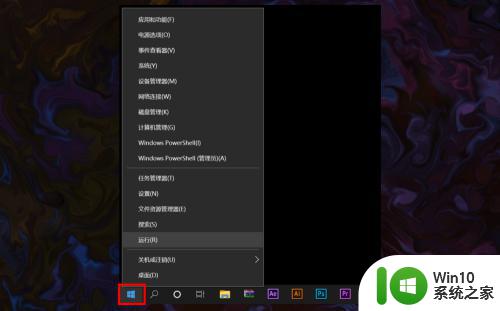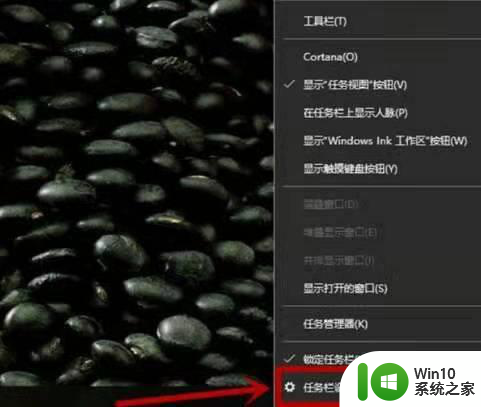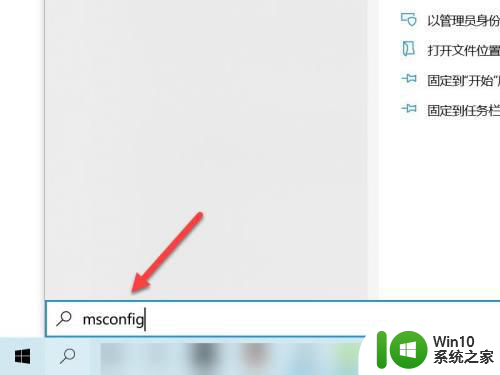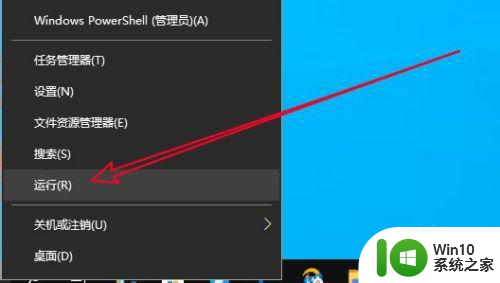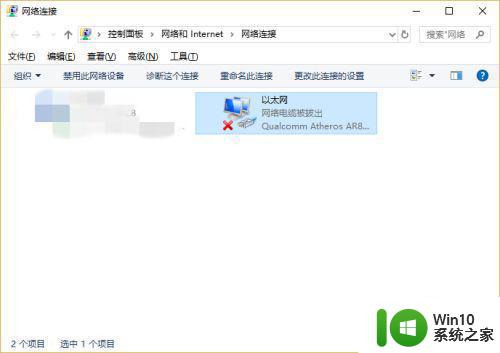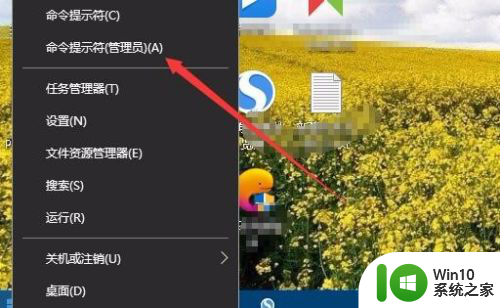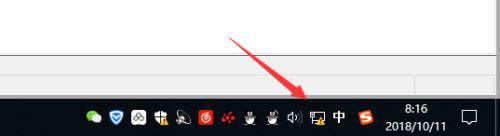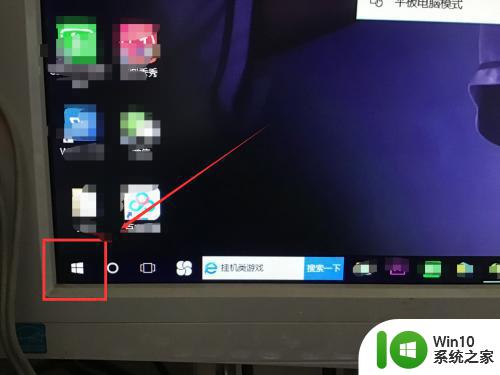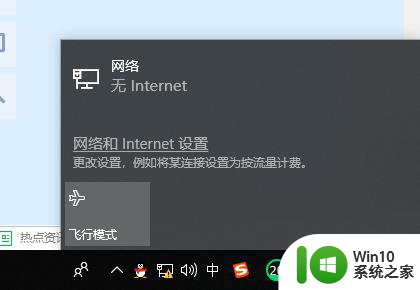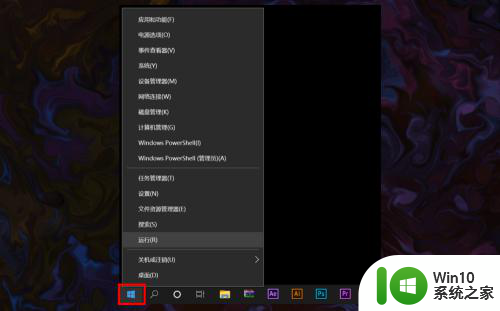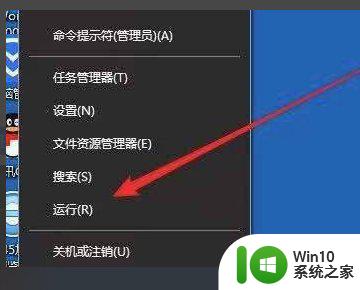0x80131500显示网络如何修复 win10 0x80131500显示无网络是什么原因
0x80131500显示网络如何修复,在使用Windows 10操作系统时,有时我们可能会遇到一个错误代码为0x80131500的网络问题,当我们尝试连接网络时,屏幕上显示出了“无网络”的提示,这让我们感到困惑和苦恼。到底是什么原因导致了这个错误的出现呢?在本文中我们将探讨0x80131500错误代码的来源以及如何修复这个问题,帮助大家解决网络连接的困扰。
具体解决方法如下:
一、 确认已经打开下面TLS的设置:
1、启动“Internet Explorer浏览器”,点击“设置”。打开“Internet 选项”-“高级”。
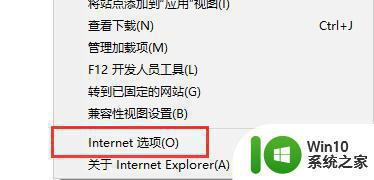
2、勾选“使用 SSL 3.0”、“使用 TLS 1.0”、“使用 TLS 1.1”、“使用 TLS 1.2”。
3、开启之后点击下方“确定”保存设置就可以尝试解决错误代码了。
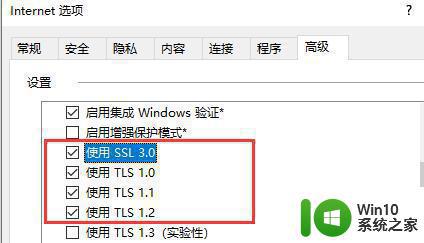
二、修改局域网设置
1、同时按“WINDOWS+R”,打开运行,输入“inetcpl.cpl”,打开Internet选项。
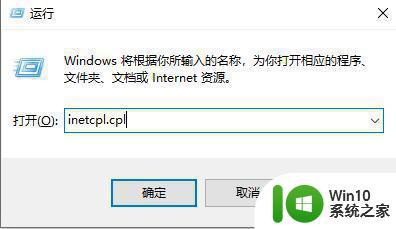
2、在“连接”选项卡下找到“局域网设置”。
3、勾选“自动检测设置”,并取消勾选其他选项。
4、设置完成后点击“确定”保存,再重启电脑就可以正常进入应用市场了。
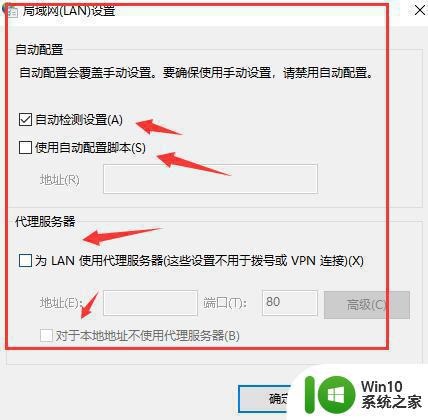
三、重装系统
1、另外,如果我们的系统版本不对,也可能会遇到无法打开应用商店的问题。
2、这时候设置网络选项是无效的,只有重装系统才可以解决。
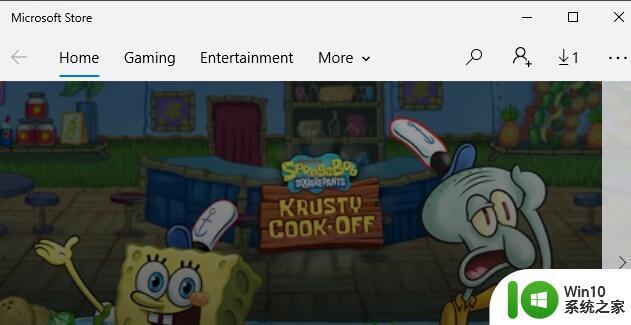
以上是如何修复0x80131500网络显示问题的全部内容,如果您遇到相同的问题,请按照小编的方法进行处理,希望这能对您有所帮助。